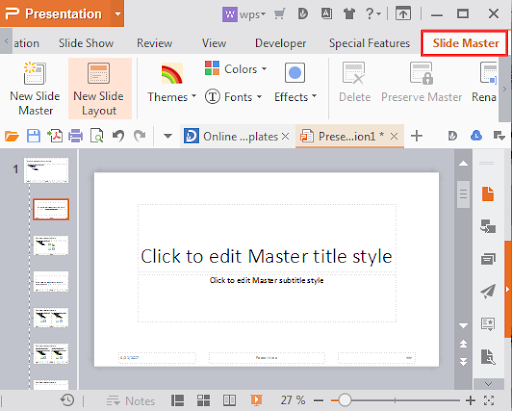
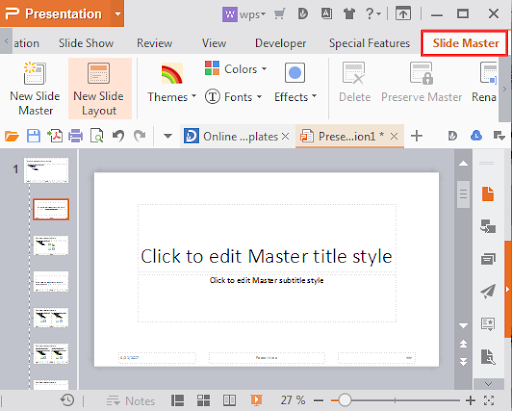
Giới thiệu về View Modes trên WPS Presentation
Có nhiều loại chế độ xem để người dùng xem và chỉnh sửa các trang trình chiếu trong WPS Presentation. Trong đó có chế độ xem bình thường, Slide Sorter View, Notes Page View, Reading View, Slide Master. Các chế độ xem khác nhau hiển thị các tính năng khác nhau. Người dùng có thể lựa chọn theo nhu cầu của họ.
Chế độ xem bình thường
Đây là kiểu xem mặc định trong WPS Presentation. Có ba ngăn trong chế độ xem này. Các tab Outline và Slide ở bên trái. Bạn có thể chuyển đổi đường viền và trang trình chiếu sang các hình ảnh thu nhỏ.
Để chuyển sang chế độ xem bình thường, tới View Tab> Normal normal view.
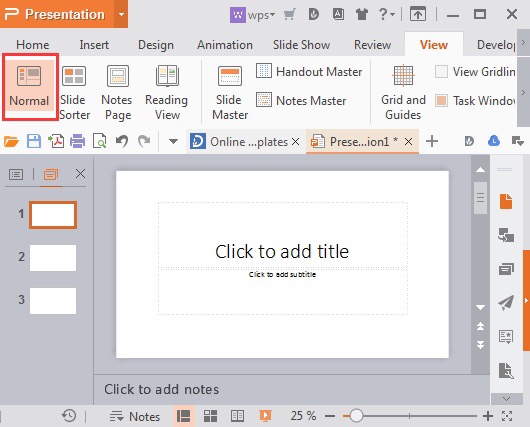
Chế độ sắp xếp trang trình bày
Bạn có thể sử dụng Slide Sorter View để tổ chức, xem lại, sắp xếp lại và đặt thời gian hoặc chuyển tiếp cho các trang chiếu của mình. Đây là chế độ xem và trang trình chiếu độc quyền được hiển thị dưới dạng hình ảnh thu nhỏ.
Cách chuyển đổi Slide Sorter View được thể hiện như sau:
Bước 1. Đi tới View Tab> nút Slide Sorter. Hoặc nhấp vào nút Slide Sorter View ở cuối cửa sổ.
Bước 2. Slide Sorter View sẽ được hiển thị:
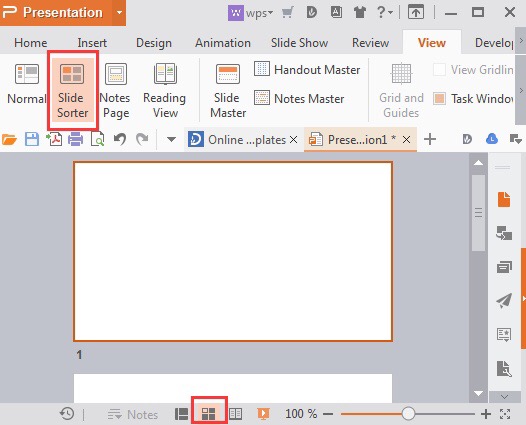
Note chế độ xem trang
Bạn có thể thấy bản trình bày khi của mình sẽ trông như thế nào khi được in có ghi chú. Mỗi trang sẽ chứa 1 slide và ghi chú của người nói. Lúc này, bạn có thể chỉnh sửa bản trình chiếu của mình trong chế độ xem này.
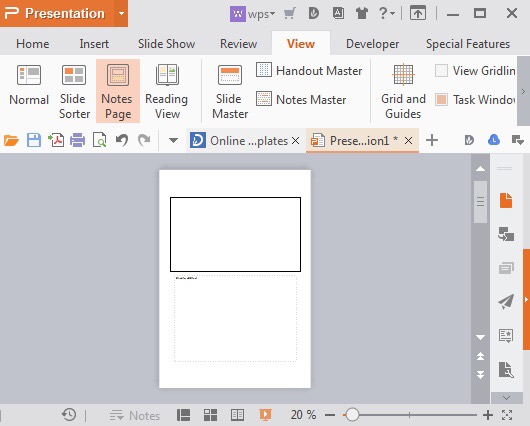
Chế độ đọc
Phát slide của bạn trong của sổ WPS Presentation để xem các hiệu ứng chuyển động và chuyển slide mà không cần chuyển sang trình chiếu toàn màn hình.
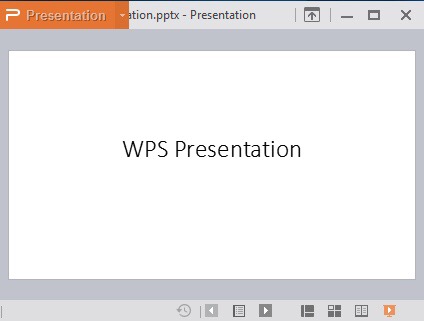
Chế độ Slide Master
Mở chế độ Slide Master để thay đổi thiết kế và bố cục của trang chiếu thông minh.
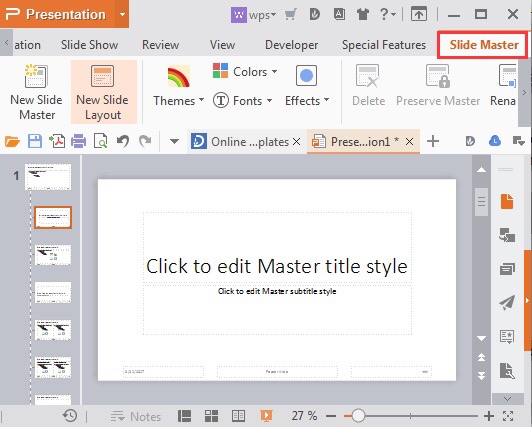
Đừng chần chừ gì nữa, hãy tải ngay WPS Office tại đây để trải nghiệm tất cả kỹ năng của phần mềm tuyệt vời này.
Biên dịch bởi Phạm Hồng Hiệp – Iworld.com.vn
more recommended stories
 Đăng ký dùng thử KeyShot Studio Pro bản quyền full tính năng
Đăng ký dùng thử KeyShot Studio Pro bản quyền full tính năngBạn là nhà thiết kế đồ.
 Hướng dẫn lấy lại các license key từ trang VLSC – Update cách làm mới nhất
Hướng dẫn lấy lại các license key từ trang VLSC – Update cách làm mới nhấtHiện tại, Microsoft đã dừng hỗ.
 Tải xuống và cài đặt Adobe Creative Cloud bản quyền cho desktop chi tiết nhất
Tải xuống và cài đặt Adobe Creative Cloud bản quyền cho desktop chi tiết nhấtHướng dẫn tải xuống và cài.
 Microsoft buộc người dùng Azure xác thực đa yếu tố (MFA) từ tháng 07.2024
Microsoft buộc người dùng Azure xác thực đa yếu tố (MFA) từ tháng 07.2024Vừa qua, Microsoft đã đưa ra.
 Cập nhật tính năng mới nhất trong V-Ray 6 Update 2 | Ứng dụng cho 3Dsmax và Sketchup
Cập nhật tính năng mới nhất trong V-Ray 6 Update 2 | Ứng dụng cho 3Dsmax và SketchupV-Ray 6 Update 2 – một bước.
 Trải nghiệm phiên bản Enscape 4.0 mới nhất | Nền tảng render cho tương lai
Trải nghiệm phiên bản Enscape 4.0 mới nhất | Nền tảng render cho tương laiEnscape là phần mềm render thời gian.
 Freepik gia nhập cuộc đua AI với tính năng Freepik Pikaso
Freepik gia nhập cuộc đua AI với tính năng Freepik PikasoFreepik chắc hẳn là một cái.
 [Đăng ký tham gia] webinar: Unlocking the power of AI with Adobe Creative Cloud
[Đăng ký tham gia] webinar: Unlocking the power of AI with Adobe Creative CloudTrong kỷ nguyên công nghệ phát.
